
Inhoudsopgave:
- Auteur John Day [email protected].
- Public 2024-01-30 11:18.
- Laatst gewijzigd 2025-01-23 15:01.
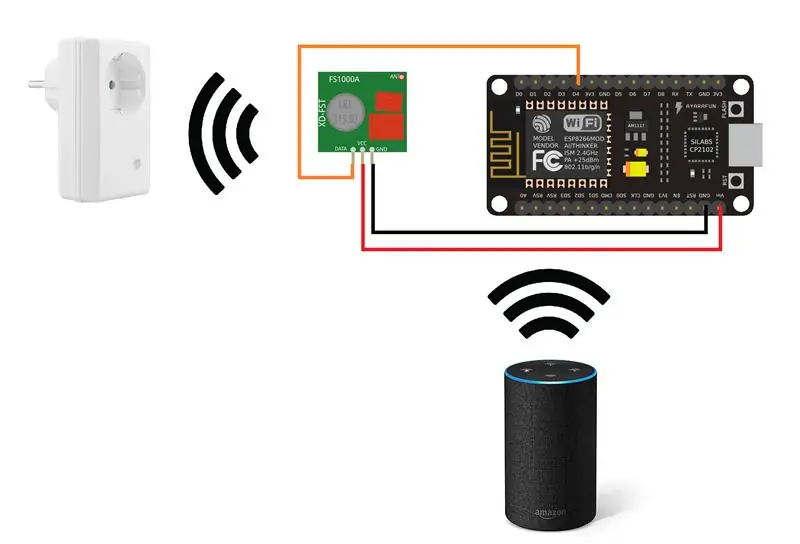
In deze instructable laat ik je zien hoe je je Amazon Echo 433mHz op afstand bedienbare stopcontacten kunt laten bedienen met behulp van de ESP8266.
Wat je nodig hebt:
- 433mHz op afstand bedienbare stopcontacten met DIP-schakelaars
- ESP8266 (de gemakkelijkste manier is het NodeMCU-bord)
- 433mHz zender (deze werkte prima voor mij)
- sommige jumperdraden
- Amazon Echo
Laten we beginnen
Stap 1: Sluit alles aan
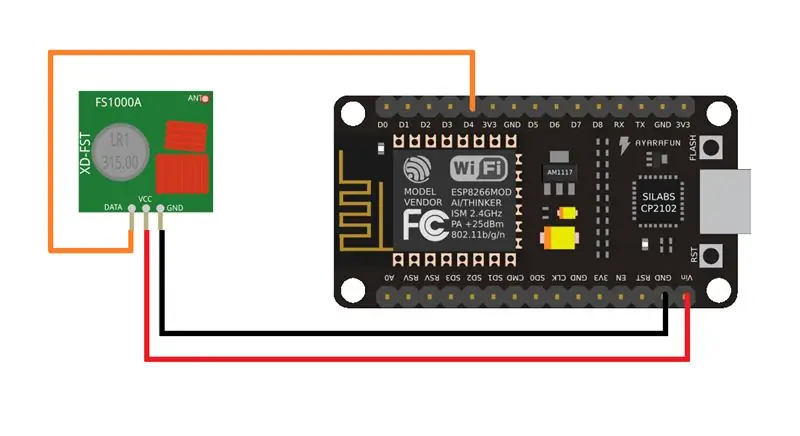
Je hoeft alleen maar het kleine diagram te volgen. Zou niet erg moeten zijn.
Stap 2: Sluit de ESP aan op uw pc
Nadat je de arduino-software hebt geïnstalleerd, moet je de voorkeuren openen en deze URL in "Extra Board Manager-URL's" plakken:
arduino.esp8266.com/stable/package_esp8266c…
Nadat u op "ok" hebt geklikt, moet u naar Tools> Boards> Boards Manager navigeren en het ESP8266-boardpakket installeren. Nu kun je je bord selecteren onder tools.
Voor deze schets heb je ook nog twee extra bibliotheken nodig:
- rc-schakelaar
- fauxmoesp
Voeg die gewoon toe aan de bibliothekenmap.
Stap 3: Upload de schets
Nu kun je deze schets downloaden van Dropbox en het.ino-bestand openen met de Arduino-software. Ik heb deze schets enigszins gewijzigd van github. Op dit punt moet u de SSID en het wachtwoord van uw wifi invoeren, evenals de codes van de externe stopcontacten. U kunt ook meer apparaten toevoegen door de regels te kopiëren en te plakken. Als dat is gebeurd, kunt u uw bord aansluiten en de schets uploaden. Dat kan even duren.
Stap 4: Zoeken naar apparaten
Dat is het zo'n beetje! Je hoeft je Amazon Echo alleen maar te vertellen om naar nieuwe apparaten te zoeken en dan kun je de apparaten schakelen met de Alexa-app of door simpelweg te zeggen: "Alexa, doe het licht in de woonkamer uit" of iets dergelijks.
U bent klaar! Als dit instructable je heeft geholpen, laat het me weten.
Aanbevolen:
Slimme bureaulamp - Slimme verlichting met Arduino - Neopixels-werkruimte: 10 stappen (met afbeeldingen)

Slimme bureaulamp | Slimme verlichting met Arduino | Neopixels-werkruimte: tegenwoordig brengen we veel tijd thuis door, studeren en werken virtueel, dus waarom zouden we onze werkruimte niet groter maken met een aangepast en slim verlichtingssysteem op Arduino en Ws2812b-leds. Hier laat ik u zien hoe u uw Smart LED bureaulamp die
Standalone Arduino 3.3V W / externe 8 MHz klok wordt geprogrammeerd vanaf Arduino Uno via ICSP / ISP (met seriële bewaking!): 4 stappen

Standalone Arduino 3,3 V met externe 8 MHz-klok die wordt geprogrammeerd vanaf Arduino Uno via ICSP / ISP (met seriële bewaking!): Doelstellingen: een stand-alone Arduino bouwen die op 3,3 V van een externe klok van 8 MHz draait. Om het te programmeren via ISP (ook bekend als ICSP, in-circuit serieel programmeren) vanaf een Arduino Uno (draaiend op 5V) Om het bootloader-bestand te bewerken en de
DIY slimme weegschaal met wekker (met wifi, ESP8266, Arduino IDE en Adafruit.io): 10 stappen (met afbeeldingen)

DIY Slimme Weegschaal Met Wekker (met Wi-Fi, ESP8266, Arduino IDE en Adafruit.io): In mijn vorige project ontwikkelde ik een slimme weegschaal met Wi-Fi. Het kan het gewicht van de gebruiker meten, het lokaal weergeven en naar de cloud sturen. U kunt hier meer informatie over krijgen op onderstaande link: https://www.instructables.com/id/Wi-Fi-Smart-Scale-wi
Doe-het-zelf slimme stopcontacten: 11 stappen (met afbeeldingen)
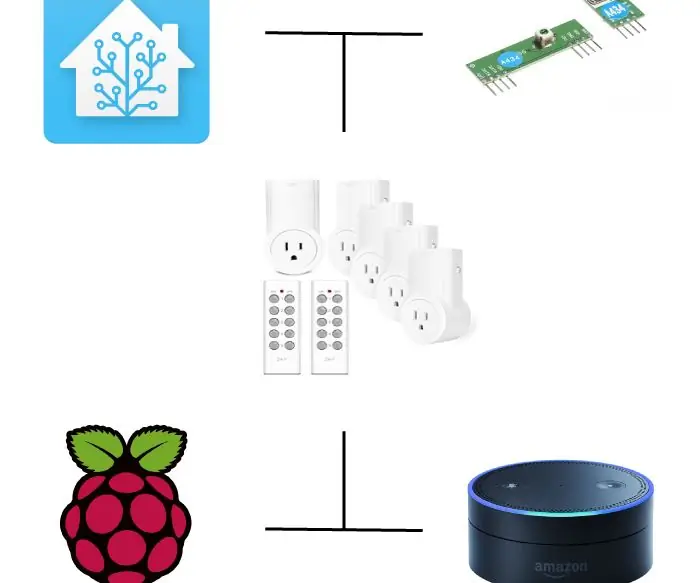
DIY Smart Outlets: ik heb uren en uren besteed aan het zoeken naar video's, googlen en browsen op websites om erachter te komen hoe ik als beginner een doe-het-zelf smart home kan maken. Ik ben onlangs begonnen met de Smart Home-levensstijl, maar ik was het beu om alle dure stekkers, schakelaars, een
Een externe HDD maken van een oude externe CD/RW: 5 stappen

Maak een externe harde schijf van een oude externe cd/rw: vrij ongecompliceerde conversie van een oude externe cd/rw naar een nuttigere externe harde schijf. Benodigdheden1-externe cd/rw (bij voorkeur het meer boxy type)1-harde schijf (moet overeenkomen met de interne connector van de schijfbehuizing, moet worden geformatteerd/sysed)1-sm
